Inhaltsverzeichnis
Bei mehrstufigen Partnerprogrammen kommt es nicht selten vor, dass sich neue Partner mit der Unterstützung Ihres Empfehlungsgebers in dessen Downline registrieren möchten. Mit Hilfe des Tutorials auf dieser Seite können Sie ein Registrierungsformular innerhalb des Login-Bereichs einbinden. Des Weiteren können Sie die beschriebene Template-Anpassung nutzen, um ein Feld zur Angabe des Empfehlungsgebers einzubinden.
Registrierungsformular verlinken
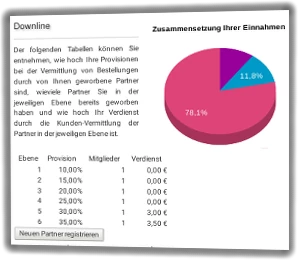
Damit das Registrierungsformular auch eingeloggten Partnern angezeigt wird, ist ein entsprechender Link im Login-Bereich hinzuzufügen. Eine geeignete Stelle ist der Partner-Menüpunkt Downline, weshalb wir dessen Template im nachfolgenden Beispiel verwenden.
Kopieren Sie die Datei
/GXModules/Werbe-Markt/PayPerSale/Shop/Templates/referrer.html
nach
/GXModules/Werbe-Markt/PayPerSale/Shop/Templates/referrer-USERMOD.html
Öffnen Sie die kopierte Datei mit einem Texteditor. Exemplarisch fügen wir unterhalb der nach Ebenen gegliederten Downline-Tabelle einen Button ein, der auf das Registrierungsformular verweist. Wir ergänzen daher den HTML-Code nach dem schließenden Tabellen-Tag wie folgt:
</table> <a href="shop.php?do=WMAffiliate&act=affiliate"><button>Neuen Partner registrieren</button></a>
Registrierungsformular-Template anpassen
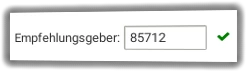
Auch vom Template für das Partner-Registrierungsformular legen wir zunächst eine Kopie an und zwar von
/GXModules/Werbe-Markt/PayPerSale/Shop/Templates/affiliate.html
nach
/GXModules/Werbe-Markt/PayPerSale/Shop/Templates/affiliate-USERMOD.html
Öffnen Sie nun die affiliate-USERMOD.html in einem Texteditor. Wir fügen unterhalb der Eingabefelder für das Passwort und dessen Wiederholung eine neue Zeile ein. Diese soll ein Eingabefeld für die ID des Empfehlungsgebers sowie ein Tag zur Ausgabe einer Meldung, ob die ID gültig ist oder nicht. Wir ergänzen die Zeilen also wie folgt:
<tr>
<td>Passwort:</td>
<td><input type="password" name="pass" id="pass" size="30" /></td>
<td>Passwort wiederholen:</td>
<td><input type="password" name="pass1" id="pass1" size="30" /></td>
</tr>
<tr>
<td>Empfehlungsgeber:</td>
<td colspan="3"><input type="text" name="ref" id="ref" value="{$tplRef}" /> <span id="refMsgSpan"></span></td>
</tr>
Der vorgegebene Wert $tplRef stammt aus der PHP-Datei. Es handelt sich dabei um…
- die ID des eingeloggten Partners, sofern das Registrierungsformular vom Login-Bereich aus aufgerufen wird
- den Wert eines Tracking-Cookies, sofern vorhanden und der Besucher zugleich nicht als Partner eingeloggt ist
- eine leere Zeichenkette, wenn keine der beiden vorgenannten Bedingungen zutrifft.
Im nächsten Schritt erstellen wir eine JavaScript-Datei mit einem Handler für die Validierung der eingegebenen Partner-ID. Als Vorarbeit hierfür binden wir den Link zur Datei bereits ins Template ein, indem wir folgende Zeile am Dateiende einfügen:
<script type="text/javascript" src="{$this->shopAssetsUri}/js/ref_check.js?{$this->version}"></script>Weitere Tipps zu Änderungen an den Eingabefeldern etc. finden Sie übrigens im Hilfethema Registrierungsformular anpassen.
JavaScript für Validierung
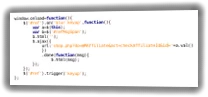
Im letzten Schritt erstellen wir die im vorangegangenen Abschnitt erwähnte JavaScript-Datei namens ref_check.js und füllen sie mit folgendem Inhalt:
refCheckOnload=function(){
$('#ref').on('blur keyup',function(){
var a=$(this);
var b=$('#refMsgSpan');
b.html('');
$.ajax({
url:'shop.php?do=WMAffiliate&act=checkAffiliateId&id='+a.val()
})
.done(function(msg){
b.html(msg);
});
});
$('#ref').trigger('keyup');
};
window.addEventListener?window.addEventListener("load",refCheckOnload,!1):window.attachEvent&&window.attachEvent("onload",refCheckOnload);Diese Datei laden wir in folgenden Pfad unserer Gambio-Installation:
/GXModules/Werbe-Markt/PayPerSale/Shop/assets/js/ref_check.js
Der unkomplizierte Aufbau einer Downline, Kontroll- sowie Unterstützungsmöglichkeiten für den Empfehlungsgeber sind wesentliche Erfolgsfaktoren für Network-Marketing. Mit diesen wenigen Schritte haben Sie Ihr Affiliate-Programm für Multi-Level-Marketing-affine Nutzer ein ganzes Stück interessanter gemacht.
Abkürzen: Kostenloser Download
Wenn Sie noch keine der beiden oben genannten Usermod-Dateien in Ihrem Partnerprogramm nutzen, nehmen Sie einfach die Abkürzung. Das folgende Zip-Paket enthält alle 3 involvierten Dateien. So erlauben Sie Ihren Affiliates einfach, neue Partner in der eigenen Downline zu registrieren.
| Datei | Zuletzt geändert | Größe |
|---|---|---|
| 3,4 KB | ||
| Partner in eigener Download registrieren | ||
Ähnliche Tutorials
Nachdem wir an verschiedenen Stellen die Multi-Level-Marketing-Fähigkeiten des Affiliate-Moduls für Gambio anpreisen, möchten wir sie nun auch praxisnah erläutern. Dies reicht von der Konfiguration der Hierarchieebenen über den Affiliate-Link zum Werben neuer Partner bis hin zum konkreten Beispiel für die Vergütung von Provisionen aus der Downline. Kein Onlineshop ist wie der andere, die Konzepte für das Affiliate-Marketing unterscheiden sich und so sind auch die Anforderungen an das Registrierungsformular für Partner unterschiedlich. Erfahren Sie im Turorial, wie Sie Update-sichere Anpassungen vornehmen, um die Pflichtfelder zu bearbeiten, einen Link zu den AGB einzufügen oder Änderungen an den Auszahlungsmethoden vorzunehmen.Multi-Level-Marketing
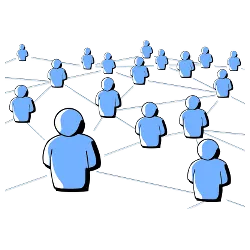
Registrierungsformular anpassen
